TV 리모컨으로 어플 다운로드 방법을 알려주세요
- 날짜 2020-05-22
- 조회수 45,457
TV 리모컨으로 어플(Apps, 앱) 검색 후 다운로드, 설치하는 방법
- Smart Hub를 이용해 앱스에서 제공하는 다양한 앱을 즐길 수 있습니다.
어플 다운로드하는 방법
스마트 허브에서 제공되는 뉴스, 스포츠, 날씨, 게임 등 다양한 앱을 설치해 TV에 사용할 수 있습니다.
(Apps를 사용하려면 인터넷에 연결돼 있어야 합니다)
※ 사용하기 위한 앱을 TV 제품에서 지원하지 않는다면 앱(Apps) 검색이 되지 않습니다.
- 2011년~2012년 : 스마트허브 → 삼성앱스 → 원하는 어플 다운로드
- 2013년 : 스마트허브 → 앱스 패널 → 삼성앱스 → 원하는 어플 다운로드
- 2014년 : 스마트허브 → 앱스 패널 → 카테 고리 → 카테고리 선택 → 어플 다운로드
- 2017년 ~ : 홈 화면에서 앱 (App) 위치로 이동하여 선택 버튼 실행 (설정 → 일반 → 스마트 기능 → 스마트 허브 자동 실행 (활성화 기본))
- 2020년 : 리모컨의 홈 → Apps 화면에서 설치할 앱 (App)을 찾아 다운로드
2022년 다운로드
TV 리모컨의 홈 → 'Apps' 화면에서 설치할 앱 (App)을 찾아 다운로드 진행해 주세요.

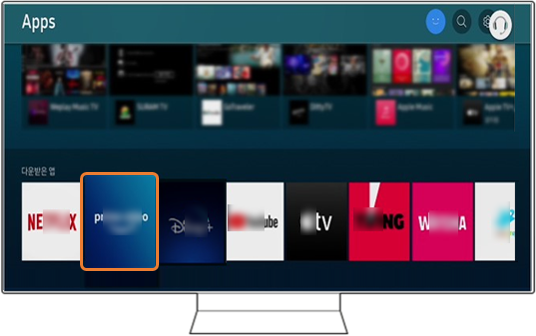
2022년 스마트 TV 접속 화면
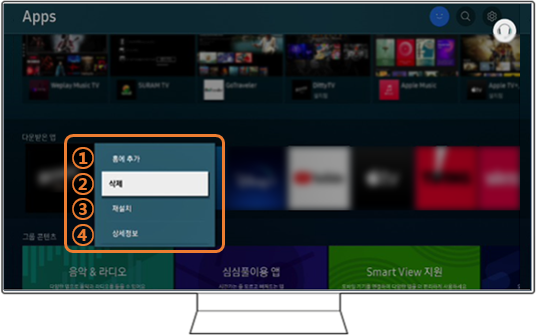
1. 홈 화면에 추가하기
2. 앱 삭제하기
3. 앱 재설치하기 (기본 제공되는 앱은 삭제하지 못 하며, 재설치는 가능합니다)
4. 앱 상세 정보 확인하기
앱 검색으로 설치하는 방법
- 앱 검색 시에는 한글이 아닌, 영문으로 검색 바랍니다.
※ 사용하기 위한 앱을 TV 제품에서 지원하지 않는다면 앱(Apps) 검색이 되지 않습니다.
1. TV 리모컨의 ① 홈 버튼을 눌러 홈 메뉴 진입 후 ② 방향 버튼으로 이동해 주세요.
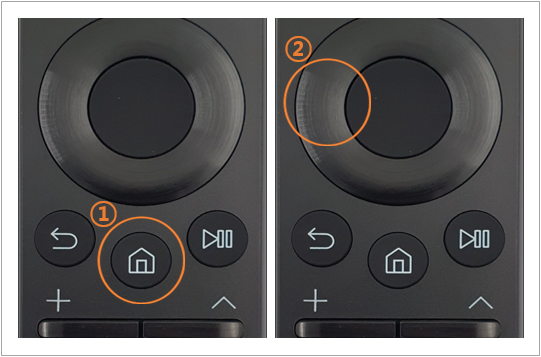
2. TV 리모컨 방향 버튼을 이용해 앱스 (Apps)로 이동해 주세요.
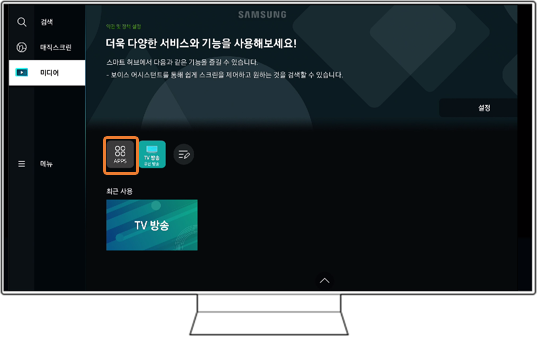
3. 오른쪽 앱 검색을 선택해 주세요.
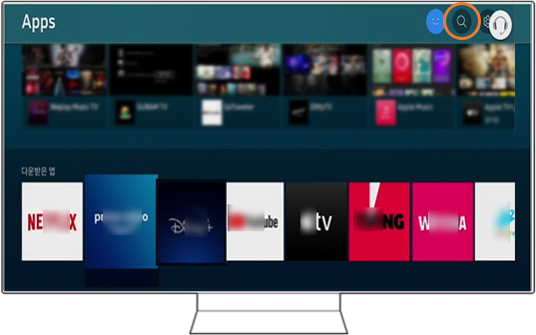
4. 영문으로 설치할 앱을 검색해 주세요.
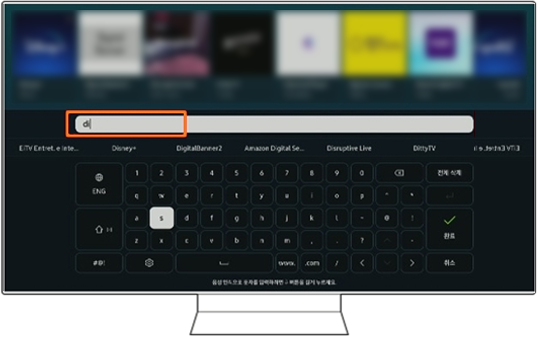
5. 가입이 필요한 앱은 회원가입 후 이용해 주세요.
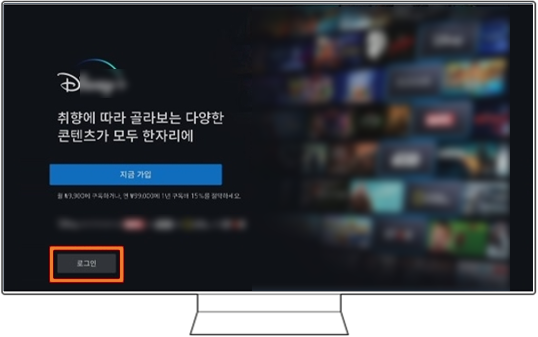
위의 내용으로 궁금증 해결에 조금이나마 도움이 되셨나요?
- 평가해 주신 의견은 콘텐츠 개선을 위한 자료로만 활용됩니다.